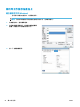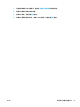HP Color LaserJet Enterprise M855-User Guide
建立儲存的工作 (Mac OS X)
您可將工作儲存在產品中,以便隨時列印。
1. 按一下 檔案功能表,然後按一下 列印選項。
2. 在 印表機功能表中,選擇此產品。
3. 根據預設,列印驅動程式會顯示 份數與頁數功能表。開啟功能表下拉式清單,然後按一下 工作儲
存功能表。
4. 在 模式下拉式清單中,選擇儲存的工作類型。
●
校對與暫停:列印並打樣一份工作,然後列印更多份。
●
個人工作:只有在您於控制面板上要求列印之後,才會列印此工作。如果您為工作指定個人
識別碼 (PIN),則必須在控制面板提供 PIN 才能列印。
●
快速影印:列印工作所需份數,並將該工作儲存一份在產品記憶體中,以便日後再次列印。
●
儲存的工作:將工作儲存在產品中,允許其他使用者隨時列印。如果您為工作指定個人識別
碼 (PIN),則列印工作的人必須在控制面板提供要求的 PIN 才能列印。
5. 若要使用自訂使用者名稱或工作名稱,按一下 自訂按鈕,然後輸入使用者名稱或工作名稱。
選擇當該名稱已被其他儲存工作使用時要用的選項。
●
使用工作名稱 + (1-99):在工作名稱的後面附加一個唯一號碼。
●
更換現有檔案:將新的檔案覆寫現有的儲存工作。
6. 如果您在步驟 3 中選擇 儲存的工作或 個人工作選項,則可以使用個人識別碼來保護工作。在 使用
個人識別碼列印
欄位輸入 4 位數號碼。當其他人嘗試列印此工作時,產品會提示其輸入 PIN 碼。
7. 按一下 列印按鈕以處理工作。
列印儲存的工作
使用下列程序列印儲存在產品記憶體中的工作。
1. 在產品控制面板上的主畫面中,捲動至 從裝置記憶體擷取按鈕並點選。
2. 選擇用來儲存工作的資料夾名稱。
3. 選擇工作名稱。如果工作是保密或加密工作,請輸入 PIN 或密碼。
4. 調整份數,然後點選「開始」 按鈕以列印工作。
刪除儲存的工作
當您將儲存的工作傳送至產品記憶體時,產品會覆寫任何具有相同使用者名稱及工作名稱的舊有工
作。如果產品內未有相同使用者與工作名稱的工作,而產品需要額外的空間,則產品可能會刪除其他
儲存的工作 (從最早的工作開始刪除)。您可從產品控制面板上的 一般設定功能表,變更產品可以儲存
的工作數量。
使用此程序以刪除儲存在產品記憶體中的工作。
56
第 4 章 列印 ZHTW